Як дізнатися пароль від свого wifi роутера, якщо одного разу, підключивши пристрій до wifi мережі, вам ніколи не доводилося вводити його для з'єднання.
Саме через те, що його не потрібно постійно прописувати, деякі користувачі за кілька місяців забувають паролі від WiFi.
У цій статті будуть розглянуті найпростіші та зрозуміліші способи перегляду за допомогою ПК чи ноутбука, самого роутера чи смартфона.
1. Перегляд пароля на персональному комп'ютері чи ноутбуці
Найлегший і зрозуміліший спосіб дізнатися код від wifi - використовувати ваш ПК або ноутбук.
Для операційних систем Windows-сьомої, восьмої та десятої версії код можна переглянути в центрі управління мережами:
- Натисніть правою кнопкою на піктограму підключення до Інтернету, яка розташована внизу на панелі завдань. Зайдіть у вікно керування мережами та загальним доступом;
- Зайдіть у вкладку "Керування", як показано на малюнку вище. Ви побачите вікно з усіма доступними для комп'ютера видами підключень.
Виберіть зі списку ту мережу, яка відповідає назві вашого роутера та за допомогою правої клавіші миші перейдіть на вкладку властивостей мережі;

- Увімкніть вкладку «Безпека». У полі «ключ» прописаний доступ до роутера в зашифрованому вигляді, натисніть галочку «відображати знаки, що вводяться» для перегляду коду в стандартному вигляді.
Також у вікні ви зможете дізнатися та налаштувати рівень захисту роутера від злому та тип шифрування даних.

2. Перегляд та зміна пароля в налаштуваннях wifi роутера
Логін та pass від wifi можна дізнатися та змінити у вікні управління роутера.
Для того, щоб увійти до менеджера налаштувань, необхідно ввести в адресному рядку будь-якого браузера на вашому комп'ютері локальну адресу мережі.
Переглянути пароль за допомогою смартфона мають можливість лише користувачі, які отримали права root.
Для початку переконайтеся, що у списку підключень є мережа wifi роутера.

За допомогою будь-якого попередньо встановленого на телефоні менеджера файлів зайдіть у каталог папок і знайдіть, за допомогою пошуку по системі, файл wpa_supplicant.conf (він знаходиться в папці Misk -> Wifi).
Не змінюючи формат файлу, відкрийте його будь-яким текстовим редактором, як показано на малюнку:

Рядки, які відповідають номеру мережі та паролю, наведені на малюнку вище. Нижче ви можете знайти відео, що описують цей процес.
Як дізнатися пароль wifi на комп'ютері з Windows 7, 8, 10, XP, Vista
У цьому відео: як дізнатися пароль від свого WiFi на вашому комп'ютері за умови, що комп'ютер підключений до wi-fi.
Ви хочете зайти в інтернет, скориставшись сусідськими бездротовими мережами, але вам це не вдається, оскільки вони захищені паролем. Не варто засмучуватися, оскільки існує кілька методів, як дізнатися пароль wifi у сусідів.
Пароль для комп'ютера
- Вилучення інформації з пакетних відомостей роутера. Щоб успішно перехопити пакети з інформацією, потрібно використання спеціалізованих утиліт. Після скачування їх потрібно встановити, ознайомитися з детальною інструкцією та почати перехоплення сусідських wi-fi роутерів. Надалі програма надасть можливість розшифрувати отримані відомості та виділити в них те, що вам так потрібно – пароль.
- Брутфорс. Це один із найпростіших методів. Однак його ефективність є досить низькою. Програма Брутфорс банально перебирає паролі зі власного списку. Вона автоматично вводитиме доступні комбінації цифр і символів до тих пір, як не знайде збігу. Ця утиліта користується великою популярністю серед звичайних користувачів інтернету, які не розуміються на програмуванні та тонкощах злому. Слід зазначити, що його функціональність досить серйозна. Застосовувати цю програму можна як для того, щоб дізнатися пароль wi-fi сусіда, так і для зламування облікових записів на різних порталах в мережі. Все, що від вас потрібно - це завантажити та інсталювати утиліту, вказати необхідну мережу та чекати. Програма самостійно, без допомоги користувача перебиратиме паролі. Однак вважається практично непередбачуваним, оскільки пароль можна підібрати за пару хвилин, так і за кілька тижнів.
- Перебір пароля вручну. Варто зауважити, що цей метод є цілком робочим. Справа в тому, що багато користувачів не приділяють належної уваги вибору хорошого пароля. Саме тому вони використовують примітивні комбінації (наприклад, qwertyui або 12345678). Якщо ви не хочете підключати та платити за інтернет, то просто відкривайте список доступних wi-fi мереж та починайте вгадувати. Не треба думати, що ваші сусіди – геніальні люди. Вони звичайні користувачі, тому часто ставлять паролі, які легко згадати. Як показує практика, що більше навколо доступних wi-fi мереж, то вище шансів знайти ту, де використовуватиметься елементарний пароль.
- Дізнатися особисто. Якщо у вас є доступ до персонального комп'ютера сусіда, підключеного до wi-fi роутера, то ви можете легко дізнатися бажаний пароль. Для цього потрібно зайти в панель керування, знайти меню «Бездротові мережі» та вивчити властивості доступної мережі. Потім потрібно поставити галочку "показувати пароль". Якщо ви зробите це, всі «зірочки» пароля стануть цифрами або літерами. Запам'ятовуйте або переписуйте пароль і сміливо вирушайте до власного ноутбука радіти чудовій швидкості. Крім того, пароль можна банально придбати у сусіда або домовитися про загальну помісячну оплату тарифу.
Пароль для мобільного пристрою
Отже, якщо ознаки існування мережного адаптера вами були знайдені, потрібно встановити самостійно.
Спосіб 1.Багато хто звикли, що драйвера йдуть на диску, який постачається в комплекті. Однак диск з ними не завжди є серед комплектуючих до ноутбука. Але практично завжди лежить у коробці разом із адаптерами. Наприклад, Tp-Link. Якщо такий диск у вас є, вставте його в дисковод і виконуйте все відповідно до інструкції.
Спосіб 2.Диска таки немає? Не хвилюйтеся, адже можна завантажити драйвер з Інтернету. Мучитеся питанням, що робити, адже Wi-Fi все ще не працює? Ви можете зробити це на своєму планшеті або смартфоні, де є мобільний інтернет. Можна сходити до сусіда, друга або навіть у кафе з безкоштовним Wi-Fi. Пам'ятайте, що у вас лише не роздає Wi-Fi, а значить, кабель можна підключити до ПК або ноутбука і завантажити в такий спосіб. Загалом варіантів вистачає, і у вас не може не вийти.
Тепер уточнення, де саме завантажувати. Якщо у вас стаціонарний ПК, драйвер шукати потрібно на сайті фірми адаптера. Якщо ж ноутбук – на сайті виробника. Обов'язково сайти мають бути офіційними. У пошуковому рядку вводите модель, знаходите розділ «драйвера та утиліти», а далі вибираєте ОС. Далі шукаєте вкладку «wireless» і завантажуєте потрібний драйвер.
Порада:Якщо ви побачите кілька драйверів від різних виробників, то завантажте додатково маленьку програмку HWVendorDetection і відкрийте її. Вона підкаже вам, якого виробника потрібно вибрати.
Завантажений драйвер, швидше за все, заархівований, а файл інсталяції в ньому у форматі setup.exe. Запустіть його і, як у ситуації з диском, просто дотримуйтесь інструкцій.
Крок 3. Підключення Wi-Fi.
У нижньому кутку екрана праворуч буде іконка Wi-Fi. Натиснувши її, ви побачите список доступних підключень. Вам залишається знайти своє та підключитися, ввівши пароль. Якщо хочете підключатись автоматично, просто поставте галочку.
Тепер можна підключити Wi-Fi. Неважливо ПК у вас чи ноутбук. Але необов'язково придбати адаптер, адже можна просто приєднатися до сусіда. Час дізнатися, як підключитися в Wi-Fi, не знаючи пароля.
Отримуємо пароль сусіда хитрістю (фішинг)
Фішинг- Це спосіб, завдяки якому можна дізнатися сусідський пароль обманом. Для цього вам знадобиться. Ця програма зробить так, що ваш сусід підключиться до іншої точки доступу, тим самим видасть пароль.
Відбувається це так:
Крок 1. Спочатку програма готує комп'ютер зломщика – проводить щось на кшталт тюнінгу ПК:
- налаштовує HTTP та HTTPS;
- здійснює пошук по мережах wlan0 і wlan1 бездротових інтерфейсів до того часу, поки відбудеться переключення однієї з них;
- далі вона перетворюється на моніторинговий режим і з допомогою служб DHCP виводить додаткові адреси IP;
- виводить на монітор перелік доступних для атаки точок доступу.
Крок 2. Вам потрібно вибрати жертву.
Після вибору точки утиліта створює копію точки доступу (з такою самою назвою) і виводить із ладу реальну. Інтернет жертви починає падати, і вона підключається до точки псевдо.
Крок 3. Зчитування інформації.
Ви отримуєте дані про підключення через. Коли жертва спробує відкрити сайт, вона потрапить на фішингову сторінку, де побачить помилку підключення до мережі з проханням введення пароля. Якщо пароль буде введено, на атакованому ПК запрацює інтернет, а програма покаже цей пароль.
Згодом у зловмисника з'являється доступ до налаштувань роутера, а отже, до керування мережею. Він зможе змінювати WPS PIN, отримати доступ до інформації для авторизації на різних ресурсах, а також перенаправляти відвідувачів банківських сайтів на вигадані.
Щоб захиститися від таких атак, уважно перевіряйте сайти, де просять ввести пароль!
Перехоплюємо трафік та розшифровуємо пароль WiFi
Дізнатися пароль можна і через перехоплений трафік. Для цього знадобиться:
- WiFi Slax;
- Словники для вибору паролів.
Крок 2. Заходи безпеки
Їх ще ніхто не скасовував, тому міняємо нашу mac адресу:
- відкриваємо термінал та вписуємо в нього: ifconfig wlan0 down – вимикаємо адаптер;
- відкриваємо Macchanger: в інтерфейсі вибираємо опції «інший (такий самий)» і тиснемо «змінити MAC»;
- повертаємося до терміналу та включаємо адаптер командою – ifconfig wlan0 up.
Крок 3. Перехоплення пароля
Запускаємо minidwep-gtk. Скануємо. Дивимося, що є у окрузі. Вибираємо «жертву» та атакуємо. Її викине з мережі через перешкоди. Намагаючись з'єднатися з точкою, наша жертва обмінюватиметься з нею даними. Їх ми й перехопимо. Називається це handshake – рукостискання. Після його отримання програма запропонує пробити handshake за словником.
Крок 4. Розшифровка
Якщо ви завантажували програму з флешки, алгоритм наступний:
- відмовитися про пропозицію програми пробити за словниками та зберегти на диск;
- відкриваємо папку tmp (знаходиться в Домашній папці) та знаходимо 3 файли handshake;
- копіюємо їх на жорсткий диск.
Ви отримали пароль про мережу у зашифрованому вигляді. Для розшифровки потрібна друга програма. Встановлюєте її, вибираєте потрібну мову, а далі імпортуєте дані – файл TCPDUMPX. Далі тиснете Ctrl+I і вибираєте словники, які потрібно попередньо скачати. Готово. Простий пароль буде розшифрований за секунди, пароль складніше вимагатиме більше часу.
Як підключитися до вай фай на ноутбуці
Зараз ви дізнаєтеся, як підключитися до вай-фай сусіда, не знаючи пароля. Є кілька способів. Але так чи інакше пароль потрібно дізнатися. Ви, зрозуміло, можете відвідати сусіда, і коли той залишить вас віч-на-віч з роутером, подивитися комбінацію цифр на його корпусі. Якщо такий варіант не вдався, то йдемо далі.
Підбір пароля від wi-fi
Спробувати підібрати пароль можна вручну. Багато людей вводять досить легкий пін на зразок 1234, qwerty або password. Чи знаєте дату народження сусіда? Спроба – не тортури. Не вийшло? Не засмучуйтесь. Довірте справу спеціальній утиліті.
Злом роутера та зміна пароля WiFi
Програмами-помічниками виступатимуть і CommView.
Крок 1. Встановлення
Першу утиліту потрібно просто розархівувати. Перед інсталяцією другої перевірте на сайті програми, чи підтримується нею ваш адаптер. При першому запуску необхідно буде пропатчити драйвера і перезапустити комп'ютер, далі виконати налаштування:
1. https://yadi.sk/i/JOYKdzXn36vP39
2. https://yadi.sk/i/3HSf3v-p36vP7y
3. https://yadi.sk/i/MTW56bro36vPBb
Крок 2. Захоплення
Натисніть кнопку «захоплення», у вікні виберіть «почати сканування». Відобразиться список мереж. З нього потрібно вибрати ту, пароль від якої вам потрібен. Знову натискаєте захоплення і чекаєте, поки пройде сканування.
Потім на клавіатурі тиснете клавіші Ctrl і L. Далі «файл», «завантажити log-файли CommView…» і вибираєте всі запропоновані файли. Наступний крок: вкладка "правила", "експорт log-файлів" та натискаєте "формат TCPdump".
Крок 3. Злом
Тепер роль утиліти. Відкривши її, вкажіть шлях до пакетів формату TCPdump. У налаштуваннях виберіть шифрування WEP і продовжіть пошук за допомогою Launch. У результаті з'явиться вікно, яке може бути використане вами для входу в мережу.
Програми для підключення до чужого вай фай
Вирішили підключитися до вай-фай сусіда не знаючи пароль? Вашими помічниками будуть:
 З недавнього часу ідентифікація підключених користувачів Московського метро стала обов'язковим пунктом виконання. Ці заходи передбачені для підвищення безпеки громадян. Для того, щоб підключитися до вай-фай в Московському метро необхідно зробити кілька простих дій, а саме:
З недавнього часу ідентифікація підключених користувачів Московського метро стала обов'язковим пунктом виконання. Ці заходи передбачені для підвищення безпеки громадян. Для того, щоб підключитися до вай-фай в Московському метро необхідно зробити кілька простих дій, а саме:
- У налаштуваннях свого персонального пристрою вибрати мережу метро;
- Відкрити браузер, після чого набрати в адресному рядку спеціальну адресу vmetro.ro;
- На момент здійснення дій з'явиться спеціальне віконце, в якому необхідно ввести номер свого мобільного телефону;
- На ваш телефон прийде спеціальне одноразове смс, введіть його на сайті, після чого вам стане доступне підключення мережі.
За допомогою сайту держпослуг.Пройдіть ідентифікацію. Вона здійснюється через ПК, мобільний або шляхом облікового запису на сайті ДЕРЖСЛУГИ.
У метро потрібно приєднатися до MosMetro_Free, а потім зайти в браузер на сайт vmet.ro. Заходьте лише у новому вікні або вкладці. Далі натисніть "Увійти в інтернет". Готово.
Небезпека використання чужого Wi-Fi (або безкоштовного)
Відкриті мережі небезпечні тим, що кожен бажаючий може перехопити та розшифрувати трафік, а отже, переглянути інформацію про вас і навіть увійти у відкриту сесію. А якщо добре постаратися, то і дістатися файлів, розташованих на комп'ютері, email і навіть електронному гаманцю.
Щодо злому чужого роутера передбачає стаття в КК РФ. Будьте обережні. Не бажаєте неприємностей – купіть маршрутизатор. Любіть ризикувати – знаєте, з чого почати.
В даний час багато хто користується своєю мережею wi Fi вдома. Все йде своєю чергою, але одного разу може бути таке, що Вам знадобиться дізнатися пароль від свого Wi-Fi щоб дати його другу або на новий пристрій, а як це зазвичай буває - Ви його вже забули, т.к. давно не цікавились. Прописали та забули. Часто таке трапляється.
У цій статті я Вам покажу, як можна дізнатися пароль саме від своєї мережі Wi Fi. Дізнатися у такий спосіб пароль від чужої мережі не вийде, т.к. ми просто подивимося пароль, який зберігся в комп'ютері/ноутбуку, а значить, його колись уже знали і вводили.
Отже, все що нам знадобиться - це комп'ютер або ноутбук, який вже підключений і працює у Вашій Wi-Fi мережі (або колись був у ній).
Клацаємо ПКМ за значком бездротової мережі та вибираємо «Центр управління мережами та загальним доступом»
Тут зліва вибираємо «Управління бездротовими мережами»
![]()
Тут надано список всіх Wi-Fi мереж, до яких Ви коли-небудь підключалися. Вибираємо потрібне, клацаємо ПКМ і тиснемо Властивість:

У цьому вікні нам потрібна вкладка Безпеката поле «Ключ безпеки мережі». Дані в ньому приховані і для того, щоб побачити пароль, потрібно поставити галочку внизу «Відображати знаки, що вводяться»:

Тепер у цьому полі і буде показаний пароль (точніше пароль від мережі Wi Fi до якої Ви підключалися).
Також відкрити «Центр керування мережами та загальним доступом» можна і через Панель керування.
Інше питання колись чомусь немає пункту "Управління бездротовими мережами". Тоді потрібно відкрити список підключення, клацнувши по значку в треї і вже звідти вибрати властивості:

Ці способи однаково підходять як Windows 7, так Windows 8 і 8.1. Єдине, що відрізняється - це інтерфейс.
Дізнатись свій пароль від Wi Fi на Андроїді
Якщо Ви використовували для підключення до мережі телефон або планшет на ОС Android, дізнатися пароль можна і в ньому.
Для цього необхідно щоб пристрій вміло Root права та відповідний провідник для перегляду системних файлів.
Я зупинятимуся у цьому докладно, т.к. сайт присвячений не цій ОС, але можу направити Вас.
Потрібно перейти до кореневої папки пристрою, а там уже до папки data:

Потім там є папка misc в якій знаходиться папка wifi , а вже там лежить потрібний нам файл wpa_supplicant.conf в якому міститься список всіх мереж, до яких Ви підключалися:
Ви хочете зайти в інтернет, скориставшись сусідськими бездротовими мережами, але вам це не вдається, оскільки вони захищені паролем. Не варто засмучуватись, оскільки існує кілька методів,...
Нерідко ми нехтуємо старими методами фіксації інформації олівцем на папері, сподіваючись на відмінну пам'ять або величезну пам'ять комп'ютерів, смартфонів та інших подібних пристроїв. В результаті деякі власники свого Вай фай з часом не можуть згадати у своїй пам'яті код до пристрою, якому самостійно колись придумали шифр і більше не мають можливості підключення девайсом зі скинутими налаштуваннями або новим гаджетом або комп'ютером до власної мережі.
Ця докладна інструкція розроблена спеціально для користувачів, які запитали: «Як дізнатися пароль від wifi?». У цьому покроковому посібнику докладно описано кілька ефективних методів, як можна подивитися пароль від wifi у різних випадках, наприклад, коли є девайс, який вже підключений до мережі Вай фай або подивитися пароль свого Вай фая, використовуючи пряме кабельне з'єднання з роутером, а також визначити код будь-якої іншої бездротової мережі тощо. 
Прості методи переглянути свій код WiFi
Щоб знайти і нарешті, побачивши згадати, свій придуманий шифр мережі Вай Фай рекомендується спочатку проаналізувати мобільні гаджети або комп'ютери, що є до неї підключені. Після цього слід визначитися з методом, як дізнатися пароль від бездротової мережі.
Почнемо з розгляду двох найпростіших і найнадійніших методів, щоб переглянути пароль від wifi, який вже підключений:
- Переглянути пароль від wifi через налаштування маршрутизатора;
- Переглянути свій код, використовуючи засоби Виндовс ПК, який підключений до Вай фай.
1 метод — Переглянути пароль від Вай фаю через налаштування маршрутизатора
Найнадійнішим і найпростішим способом знайти і згадати свій код до мережі є використання самого маршрутизатора. Спочатку необхідно здійснити підключення до транслятора бездротової мережі із застосуванням WiFi або кабелю. Далі зробити наступні кроки:

Дії при втраченому паролі від маршрутизатора
Іноді користувач змінює код доступу до маршрутизатора та встановлює свій. Як дізнатися пароль від роутера у цьому випадку?

Примітка: скидання налаштувань роутера спричинить необхідність його повторного налаштування.
Використання коштів Віндовс ПК, який підключено до мережі
Як дізнатися пароль від WiFi, коли є свій комп'ютер у користувача, який вже підключено до WiFi? Відтворити забутий код допоможе Windows.
З цією метою потрібно виконати такі дії:
- У системному треї викликати на іконці «Стани мережі» контекстне меню, в якому натиснути на рядок «Властивості»;
- Далі з'явиться меню «Властивості бездротової мережі»;
- Увійти в закладку "Безпека" (вона містить потрібний пароль);
- Потім встановити галочку на пункті «Відображати знаки, що вводяться»;
- Переписати на аркуш паперу код або його запам'ятати, а якщо користувач знову його забуде, то у нього вже буде досвід використання цієї інструкції і йому не важко застосувати її знову).
Ще один спосіб побачити свій пароль WiFi у ПК, який підключений до мережі:
- Клацнути на "Центр управління ...";
- Натиснути на "Управління безпр.мережами";
- З'явиться список мереж, в якому двічі клацнути на свій WiFi;
- З'явиться меню «Властивості бездротової мережі»;
- Потім виконати кроки 3-5 з попереднього абзацу інструкції.
Застосування сторонніх додатків
Існує значна кількість програм, які допомагають розшифрувати коди мереж Wi-Fi, наприклад, WirelessKeyView.
 Ця програма не зламує бездротові мережі, а виявляє в ПК інформацію про них, якщо девайс раніше був підключений.
Ця програма не зламує бездротові мережі, а виявляє в ПК інформацію про них, якщо девайс раніше був підключений.
Не рекомендується користуватися наявними утилітами хакерів, які легко зламують будь-який WiFi, наприклад, такими як «WiFiCrack», хоч і користувач через цю програму швидко може визначити пароль абсолютно будь-якого зашифрованого каналу.
Застосування телефону
Визначення пароля дуже просто здійснюється за допомогою смартфона, за умови наявності прав доступу до нього Root. Як приклад використовуємо гаджет з ОС Android, т.к. платформа є найпопулярнішою і застосовуваною у всьому світі (набагато більше половини девайсів на земній кулі випускаються на базі цієї операційної системи).
 Щоб визначити пароль від wifi, потрібно виконати таку послідовність дій:
Щоб визначити пароль від wifi, потрібно виконати таку послідовність дій:
- Впевнитись у наявності потрібного Вай фаю у смартфоні;
- Запустити будь-який провідник (можна і відкрити встановлений за замовчуванням разом із системою;
- Увійти до кореневої директорії;
- Далі відкрити папку Data;
- Потім перейти до каталогу "Misc";
- Потім увійти до "Wifi", де знайти "wpa_supplicant.conf";
- Відкрити файл за допомогою будь-якого текстового редактора;
- У рядку psk, що йде відразу після потрібного вам SSID, відобразиться код цього Вай фаю. мережі.
Якщо шлях через провідник здасться занадто довгим, то можна з магазину програм встановити в смартфон додаток WiFi Key Recovery, який легко покаже повний список з кодами Вай фай. 
Визначення коду без підключення до ПК або маршрутизатора
Завжди стандартний код можна з'ясувати, зателефонувавши до постачальника інтернету. Ще є значна кількість пристроїв, що дозволяють знаходити доступні Вай-фай і зламують їх код, який користувач легко може побачити і записати. Наприклад, пристрій Wi-Fi Box Network Unlocker.
 Але настійно не рекомендується використовувати цей девайс чи його аналоги, які у час дуже поширеними, т.к. застосування їх може спричинити відповідальність перед певними органами. Краще постаратися пам'ятати чи записувати вигадані паролі, що дозволить уникнути незручностей та невиправданих витрат часу.
Але настійно не рекомендується використовувати цей девайс чи його аналоги, які у час дуже поширеними, т.к. застосування їх може спричинити відповідальність перед певними органами. Краще постаратися пам'ятати чи записувати вигадані паролі, що дозволить уникнути незручностей та невиправданих витрат часу.
Типова ситуація: користувач підключив до мережі Wi-Fi один пристрій, наприклад ноутбук, а через деякий час намагається підключити ще один, наприклад, мобільний телефон. При цьому пароль був забутий і не записаний. Як бути?
У статті ми докладно розповімо, як дізнатися пароль від свого Wi-FI (вай-фая) на комп'ютері з різними версіями Windows. Також поговоримо про спеціальні програми для перегляду збережених паролів Wi-Fi, розповімо, як подивитися пароль на роутері та мобільних телефонах та планшетах Android.
Як дізнатися пароль від свого Wi-Fi на комп'ютері
Для перегляду пароля від свого підключеного Wi-Fi повинна дотримуватися умова, що пароль зберігався на комп'ютері хоча б один раз. Якщо ні, пароль Wi-Fi слід дивитися на роутері.
Дізнаємося пароль від своєї Wi-Fi мережі в Windows 7, 8, 10
Для того, щоб дізнатися пароль від своєї Wi-Fi мережі на комп'ютері або ноутбуку під керуванням Windows 7, 8, 10 виконайте такі операції:

Якщо з якихось причин при виборі галки «відобразити знаки, що вводяться» пароль не відображається, то спробуйте подивитися пароль від Wi-Fi на роутері. Про це написано у цій статті трохи нижче.
Дізнаємося пароль від своєї Wi-Fi мережі в Windows XP
На операційній системі Windows XP переглянути пароль збереженої Wi-Fi мережі дещо складніше, ніж на більш сучасних ОС, проте можливо.
Відкрийте меню « Пуск» в нижньому лівому куті комп'ютера і зайдіть в « Панель управління«.
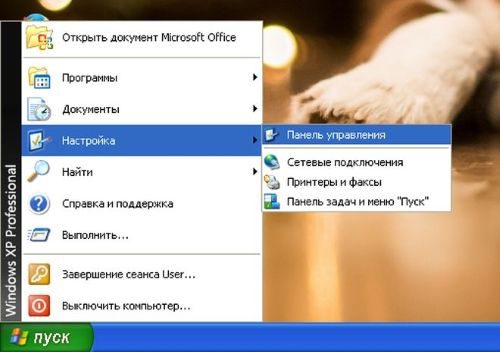
Перейдіть в меню «Майстер бездротової мережі» на панелі керування.

У вікні майстра бездротових мереж натисніть «Далі».

У наступному вікні виберіть «Додати нові комп'ютери або мережі» і натисніть «Далі».

Виберіть спосіб встановлення мережі. Для цього клацніть «Встановити мережу вручну» та натисніть «Далі».

У підсумковому вікні майстра налаштування бездротової мережі Windows XP натисніть кнопку «Надрукувати параметри мережі».

В результаті цього у вас відкриється текстовий документ з різними параметрами Wi-Fi підключення, у тому числі паролем. Рядок з паролем буде називатися "Ключ мережі (WEP/WPA-ключ)".
Програми для перегляду збережених паролів Wi-Fi
Розглянемо дві програми перегляду паролів збережених вай-фай мереж на комп'ютері.
WiFi Password Decryptor— безкоштовна програма для відновлення паролів збережених мереж Wi-Fi. Програма розшифровує всі типи паролів Wi-Fi мереж WEP, WPA, WPA2, а також генерує всю інформацію у зручний звіт у форматі HTML/XML/TEXT/CSV.

Завантажити програму WiFi Password Decryptor можна на офіційному сайті її розробника.
Після завантаження.zip архіву розпакуйте вміст і запустіть файл установки Setup_WiFiPasswordDecryptor.exe. Після цього просто запустіть програму і клацніть на назву вай-фай мережі, що вас цікавить, для перегляду пароля.
Відео роботи програми WiFi Password Decryptor показано нижче:
WirelessKeyView— невелика безкоштовна утиліта, яка виводить список усіх збережених на комп'ютері вай-фай мереж. Програма має англомовний інтерфейс, але при необхідності на сайті розробника опубліковано.ini файл русифікатора.
Завантажити програму можна з офіційного сайту розробника. Після завантаження.zip архіву розпакуйте його та запустіть файл WirelessKeyView.exe.

На скріншоті можна спостерігати роботу програми. У стовпці Network відображаються збережені на комп'ютері мережі Wi-Fi, а пароль можна побачити у стовпці Key (Ascii).
Відео роботи програми WiFi Password Decryptor:
Дізнаємося пароль від свого вай-фаю через командний рядок
Щоб дізнатися пароль від своєї Wi-Fi мережі за допомогою командного рядка, натисніть меню «Пуск» — «Службові» — «Командний рядок» або натисніть комбінацію клавіш Win+R, напишіть команду cmdта натисніть OK.

У командному рядку, що відкрився, впишіть наступну команду:
netsh wlan show profiles
Програма виведе на екрані список усіх вай-фай мереж, збережених на даному комп'ютері і відповідно від яких ми можемо переглянути збережений пароль.
скрін результату команди netsh wlan show profiles
Для того, щоб дізнатися пароль від мережі Wi-Fi, що цікавить вас, необхідно в команду
netsh wlan show profiles name=ім'я-мережі key=clear
внести її назву. Наприклад, для моєї домашньої мережі ALESKAкоманда виглядає так:
netsh wlan show profiles name=ALESKA key=clear
В результаті виконання цієї команди в командному рядку отримуємо всю необхідну інформацію, в тому числі пароль від зазначеної Wi-Fi мережі.

На скріншоті вище видно, що пароль від Wi-Fi мережі ALESKA відповідає значенню 180700.
Відео як дізнатися пароль своєї Wi-Fi мережі через командний рядок:
Як дізнатися пароль від свого Wi-Fi на роутері
Якщо подивитися пароль від свого вай-фаю на комп'ютері неможливо, наприклад, якщо дані про збережені мережі комп'ютера були видалені, ви можете подивитися, а за бажання і змінити пароль на роутері.
Якщо комп'ютер не підключено до Wi-Fi мережі, тоді вам необхідно підключити комп'ютер до роутера за допомогою патчкорда витої пари.

Після цього наберіть адресу 192.168.1.1 у рядку браузера і натисніть ОК. Це одна з найбільш популярних IP-адрес для входу на роутер. Якщо адреса дійсно така, вам буде запропоновано авторизуватися, вказавши логін і пароль. Дуже часто пароль від роутера за замовчуванням admin/admin.

Якщо адреса 192.168.1.1 або 192.168.1.0 не підійшла, потрібно знайти правильну адресу.
IP адреса роутера часто вказана на звороті пристрою.
Ви можете переглянути IP-адресу роутера у властивостях мережного з'єднання. Для цього відкрийте «Центр керування мережами та спільним доступом» та клацніть по поточному з'єднанню.

У вікні, натисніть «Відомості».

Нас цікавить рядок "шлюз за замовчуванням". Саме це значення є адресою роутера.

Тепер, коли ми благополучно дізналися адресу роутера і зайшли на неї, залишилося тільки переглянути встановлений пароль від Wi-Fi мережі.
Дивимося пароль Wi-Fi на роутері TP-Link
Інструкція написана на прикладі роутера TP-LINK TL-WR841N, але підійде для будь-яких роутерів TP-Link.
Щоб переглянути пароль від вай-фай мережі, перейдіть у лівому меню на вкладку «Бездротовий режим» (Wireless) — «Захист бездротового режиму» (Wireless Security).

Пароль від Wi-Fi вказаний у рядку «Пароль PSK:».
Дивимося пароль Wi-Fi на роутері ASUS
На роутерах ASUS подивитися пароль від вай-фай мережі дуже просто. Після авторизації ви потрапляєте на сторінку стану мережі.

Пароль від Wi-Fi вказаний у правому стовпці у рядку «Ключ WPA-PSK».
Дізнаємося пароль Wi-Fi на роутері D-Link
У нашій країні зазвичай люблять роутери виробництва D-Link. Розглянемо приклад на основі популярного роутера D-Link DIR-300.
Для того, щоб переглянути або змінити пароль Wi-Fi на роутері D-Link перейдіть у вертикальному меню на закладку "Wi-Fi" - "Налаштування безпеки", як показано на скріншоті нижче.

У полі "Ключ шифрування PSK" ви можете побачити пароль від поточної Wi-Fi мережі та за бажання змінити його на інший.
Дивись пароль Wi-Fi на роутері ZyXEL
Щоб переглянути пароль на роутерах ZyXEL, перейдіть у нижньому горизонтальному меню на вкладку «Мережа Wi-Fi».

На закладці «Точка доступу» у полі «Ключ мережі» ви можете переглянути і за бажання змінити пароль Wi-Fi мережі.
Дивимося пароль Wi-Fi на роутері Linksys Cisco
На роутері LinkSys перейдіть в горизонтальному меню до розділу Wireless (бездротове підключення) і далі клацніть на Wireless Security (безпека бездротового підключення).

Пароль від вай-фай мережі вказаний у рядку WPA Shared Key.
Дізнаємося пароль від своєї Wi-Fi мережі на мобільному телефоні Android
Є два способи переглянути пароль від збереженої Wi-Fi мережі на телефоні з операційною системою Android.
Дивимося пароль через властивості точки доступу
Зайдіть в налаштування та підключіться до Wi-Fi мережі, від якої ви хочете дізнатися пароль.

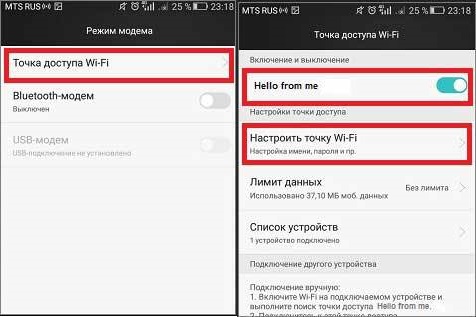
У меню налаштувань точки доступу ви можете натиснути на значок «відобразити символи» поряд з полем пароля. Таким чином, ви побачите збережений у телефоні пароль.

На жаль, якщо після "пароль" порожнє, значить ви ніколи не використовували вдома телефон як точку доступу, а значить і пароль від Wi-Fi мережі не прописався автоматично як пароль від точки доступу в дане поле.
Дивимося пароль Wi-Fi у системних файлах Android
Мобільні телефони та планшети на операційній системі Android зберігають дані про збережені Wi-Fi мережі та паролі у службових файлах. Без root-доступу до цих файлів доступу не отримати, але якщо у вас вже є root-доступ, то все дуже просто.
Необхідні дані зберігаються у файлі wpa_supplicant.conf, яких знаходиться у службовій папці /data/misc/wifi/.
Завантажте та встановіть з Google Play будь-який файловий менеджер із правами суперкористувача, наприклад, RootBrowser.
Запустіть програму та перейдіть до папки data.

Перейдіть до папки misc.

Відкрийте папку WiFi і файл wpa_supplicant.conf.

У файлі пароль від Wi-Fi буде знаходиться в рядку «psk = пароль».
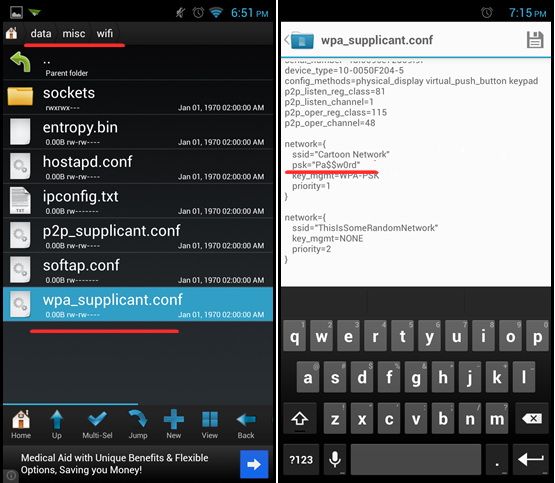
Відео як подивитися пароль Wi-Fi на Android
Якщо ви забули свій пас від мережі і через це не можете підключити до неї інші пристрої, а доступу до комп'ютера немає - вам допоможуть наші інструкції про те, як переглянути пароль від WiFi на Андроїд.
З їх допомогою ви зможете дізнатися всю необхідну інформацію, маючи при собі тільки смартфон планшет під керуванням Android OS.
Метод 1. Перегляд за допомогою файлової системи
Найшвидший спосіб дізнатися кодове слово – це подивитися його з використанням системи мобільного гаджета.
Зверніть увагу, що виконати цей спосіб можна лише в тому випадку, якщо смартфон раніше було підключено до певного маршрутизатора.
Android працює за тим же принципом, що і системи Unix. Основа побудови всіх функцій системи – це окремі конфігураційні показники, які містять необхідні налаштування операційної системи.
Усі вони також зберігаються у певних опціях конфігурацій. Переглянути їх може будь-який користувач, на телефоні якого встановлено права root.
У версіях ОС без прав суперкористувача користувачі не зможуть переглядати системні зміни. Дотримуйтесь інструкцій:
- Зайдіть у провідник. Рекомендується використовувати Total File Commander або ES File Explorer, оскільки ці програми здатні відобразити всі типи даних, які є у пам'яті пристрою;
- У головному вікні провідника виберіть "Вбудована пам'ять телефону" (не SD-карту);
- Перейдіть до директорії data/misc/wifi/;
- У папці, що відкрилася, знайдіть wpa_supplicant.conf. У попередніх версіях ОС Андроїд він може мати назви, що складаються тільки з цифр, тому просто відкрийте кілька об'єктів з розширенням. CONF, поки не знайдете документ з потрібним вмістом.
Відкрийте знайдений файл. Його вміст з'явиться в консолі буде виглядати так:
У ньому зберігається ім'я мережі та всі необхідні для з'єднання параметри.
У рядку "PSK" вказано значення пароля. У цьому випадку кодовим словом для з'єднання з Wi-Fi мережею WLAN_P6 буде «abcdoorioo».
У ньому будуть вказані параметри для всіх маршрутизаторів, що коли-небудь підключені до телефону.
Метод 2. Використання браузера
Цей спосіб не вимагає наявності на смарт-пристрої прав суперкористувача.
Для виконання завдання потрібно лише браузер і з'єднання з глобальною мережею.
Цей метод аналогічний тому, як можна переглянути дані Wi-Fi на звичайному комп'ютері.
Дотримуйтесь інструкцій:
- Підключіться до маршрутизатора, доступ до якого потрібно переглянути;
- Тепер відкрийте браузер. Рекомендуємо використовувати Chrome, Opera чи Firefox. Ці браузери можуть без проблем відобразити всі особливості вікна налаштувань різних моделей Wi-Fi;
- У адресному рядку введіть адресу локального хоста 127.0.0.1 або 127.0.0.0. Різні моделі можуть використовувати будь-яку з двох адрес, тому вводьте їх по черзі поки в браузері не з'явиться віконце для авторизації (терміни «логін» та «пароль»);
- Введіть логін– admin та пароль- admin. Якщо пара даних для входу не підійшла, перегляньте потрібне значення на нижній панелі маршрутизатора і повторіть спробу;
- Після успішної авторизації у браузері відкриється вікно налаштувань. Зайдіть у вкладку «Безпека». У ній ви зможете переглянути ключ та змінити його.
Зауважте, що відкриті в браузері налаштування допоможуть вам змінити існуючий ключ і ряд інших налаштувань маршрутизатора тільки за допомогою смартфона або планшета.
Метод 3. Використання сторонніх програм
Подивитися конфігурацію окремих мереж можна за допомогою сторонніх програм.
Вони дозволяють шукати системні файли самостійно. Вся потрібна інформація про нього буде представлена у додатку та зручно оформлена у формі таблиці.
WiFi Key Recovery – одна з таких утиліт. У головному вікні програми відображається інформація про ім'я виробника смартфона та точний час останнього оновлення конфігураційних файлів.
Утиліта відкриває інформацію про Wi-Fi автоматично. Користувач може знайти конкретне підключення за допомогою текстового поля для пошуку.
Достатньо просто ввести ім'я необхідної мережі, щоб вона піднялася на перше місце у списку підключень.
Кожне підключення поділено на окремі блоки, кожен з яких має такі параметри:
- SSID- Ім'я раніше використовуваного маршрутизатора;
- PSK– рядок пароля, що шукається;
- KEY MGMT– найменування типу шифрування, що використовується у конкретній мережі.
Перегляд ключа від Wi-Fi на Андроїд дозволить вам швидко дізнатись інформацію для входу в мережу маршрутизатора.
Таким чином, ви зможете підключити інші гаджети, не використовуючи комп'ютер для перегляду ключа.
Тематичні відеоролики:

